Cómo crear pinceles personalizados en Adobe Illustrator | Blog Decir Design
Inicio Servicios Diseño gráfico Identidad visual Diseño de logotipo Diseño web Agencia de diseño corporativo Gestión de redes sociales Blog…
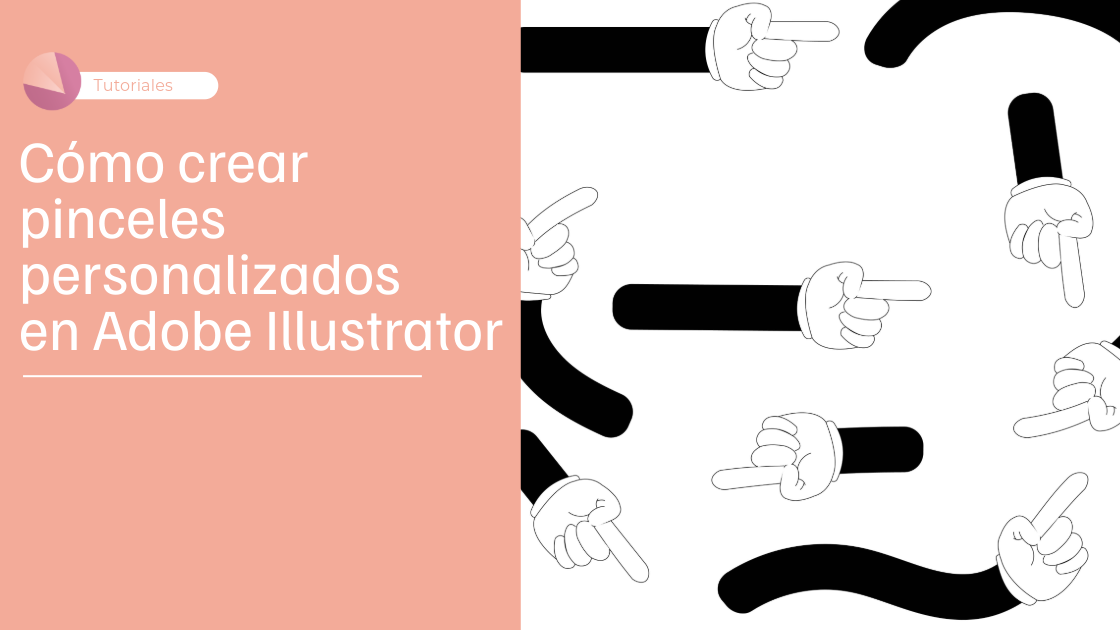
Crear un pincel personalizado es un proceso sencillo que te permite reutilizar ilustraciones en una variedad de proyectos diferentes. Sigue estos pasos detallados para diseñar el tuyo propio:
Ve al menú Ventana > Pinceles para visualizar y administrar los pinceles disponibles en el documento.
Arrastra el diseño al panel de pinceles y selecciona el tipo de pincel que deseas crear. Para un pincel versátil y dinámico, elige la opción Pincel de arte.
Haz clic en OK para guardar el pincel en la biblioteca del documento. Luego, selecciona la herramienta Pincel (B) y aplica el nuevo pincel sobre un trazo para ver el resultado.
Adobe Illustrator ofrece varios tipos de pinceles, cada uno con características únicas, que te ayudarán a trabajar en diferentes tipos de diseños. Para ello, es importante comprender sus diferencias y así poder elegir el más adecuado para cada proyecto.
Este pincel te permite trabajar en ilustraciones a lo largo de un trazo, permitiendo crear líneas orgánicas con texturas, patrones o formas personalizadas. Son ideales para simular pinceladas de acuarela, tinta o efectos artísticos.
Distribuyen una forma a lo largo de una línea en intervalos aleatorios o predefinidos. Son útiles para agregar detalles como hojas, estrellas o partículas sin necesidad de colocar cada elemento manualmente.
Repiten un diseño a lo largo de un trazo, adaptando automáticamente las esquinas y los extremos. Son excelentes para crear bordes decorativos o patrones complejos sin necesidad de ajustes manuales.
Simulan la textura de un pincel real con trazos dinámicos y naturales. Son perfectos para ilustraciones con apariencia de pintura tradicional.
Generan trazos similares a los de una pluma o pincel de caligrafía, respondiendo a la presión y la inclinación en tabletas gráficas.
Aplica los pinceles en capas independientes para facilitar ajustes y modificaciones sin afectar otros elementos del diseño.
Experimenta con la opacidad y los modos de fusión en el panel de Apariencia para lograr efectos más dinámicos y realistas.
Si deseas reutilizar los pinceles en distintos archivos, guárdalos en una biblioteca personalizada desde el menú Bibliotecas de pinceles > Guardar biblioteca de pinceles.
Prueba mezclar pinceles de arte con pinceles de dispersión para crear texturas complejas y efectos innovadores.
Inicio Servicios Diseño gráfico Identidad visual Diseño de logotipo Diseño web Agencia de diseño corporativo Gestión de redes sociales Blog…
Inicio Servicios Diseño gráfico Identidad visual Diseño de logotipo Diseño web Agencia de diseño corporativo Gestión de redes sociales Blog…
Inicio Servicios Diseño gráfico Identidad visual Diseño de logotipo Diseño web Agencia de diseño corporativo Gestión de redes sociales Blog…